爱普生打印机如何清理喷头 EPSON打印机喷头清洗教程
日期: 来源:小麦安卓网
爱普生打印机是我们日常生活中常见的办公设备,但随着使用时间的增长,打印机喷头往往会出现堵塞或打印质量下降的问题,为了保持打印机的正常工作状态,我们需要定期清洁喷头。清洁喷头不仅可以提高打印质量,还可以延长打印机的使用寿命。接下来我们就来了解一下EPSON打印机喷头清洗的方法。
EPSON打印机喷头清洗教程
操作方法:
1.先打开打印机电源,并在打印机上放入洗喷头测试用的打印纸;

2.打开已安装连接好该台打印机的电脑,点击桌面左下角的“开始”菜单图标。并在开始菜单中选择“设备和打印机”;
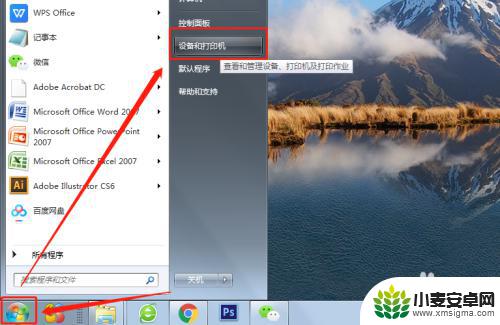
3.选中需要清洗的打印机图标,在其图标上右击鼠标,选择“打印机属性”;
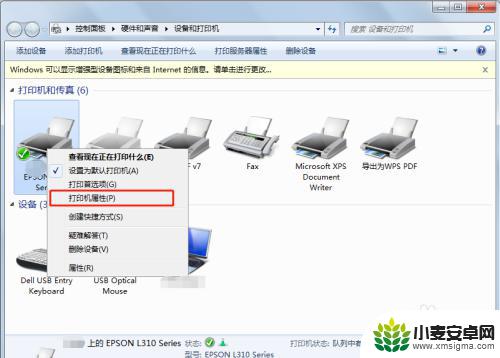
4.在打印机属性管理页面中点击“首选项”;
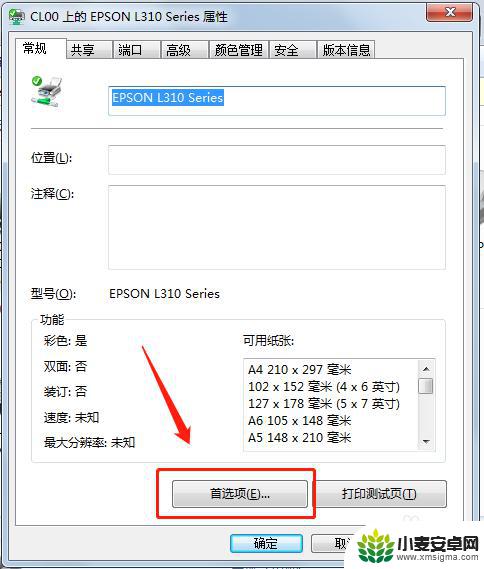
5.切换到“维护”选项卡;
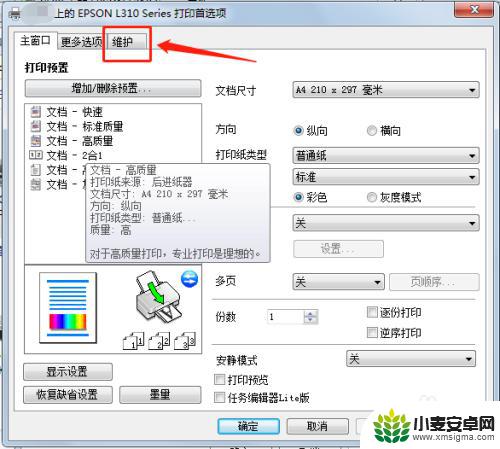
6.如果不太了解是否需要清洗打印头,可以回到刚才的“维护”页面。先点击“喷嘴检查”,检查一下是否需要清洗打印头;
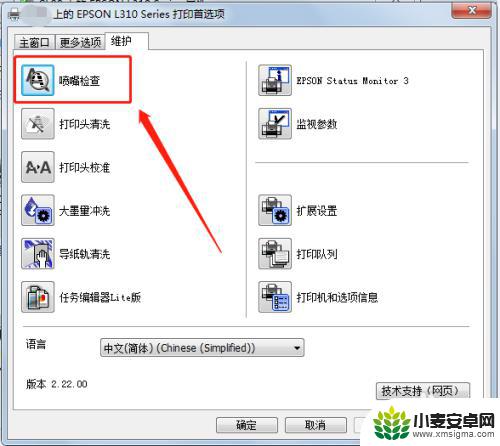
7.确定需要进行清洗后,点击“打印头清洗”;
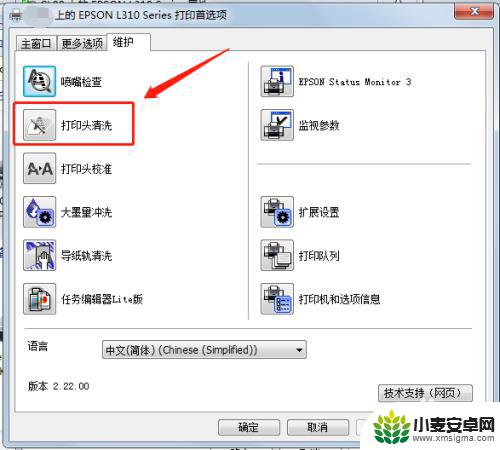
8.因为清洗打印头会消耗一些墨水,所以仅当有需要的时候才进行清洗。在打印头清洗前,系统会提示需要清洗打印头的一些情况。如已确定需要清洗,点击“开始”即可;
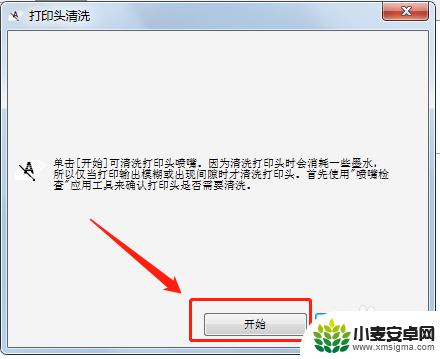
以上是关于如何清洁爱普生打印机喷头的全部内容,如果您遇到相同的问题,可以参考本文中介绍的步骤进行修复,希望这对大家有所帮助。












